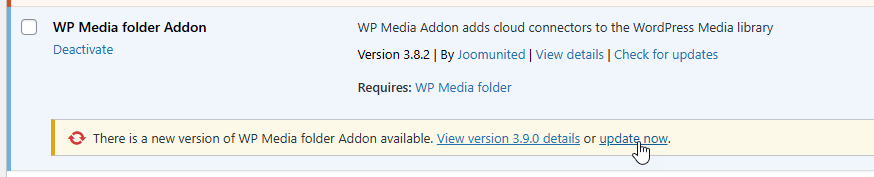WP Media Folder Cloud: Instalación
1. Instalar
El complemento WP Media Folder Cloud es un complemento separado que debe activarse por separado. Para instalar nuestro complemento, debe utilizar el instalador estándar de WordPress o descomprimir el complemento y poner la carpeta en / wp-content / plugin.
Luego haga clic en activar complemento para ver aparecer el WP Media Folder Cloud en el menú lateral de WordPress.
De ahora en adelante, asegúrese de iniciar sesión en su cuenta Joomunited antes de usar el complemento.
2. Actualiza el complemento
Para actualizar el WP Media Folder Cloud, puede utilizar el actualizador predeterminado de WordPress. También puedes eliminarlo e instalar la nueva versión desde un archivo .zip descargado de www.joomunited.com. En cualquier caso no perderás ningún contenido porque todo queda almacenado en la base de datos.
Asegúrese de tener siempre la última versión para evitar problemas de seguridad y estabilidad.
Para actualizar la versión paga, navegue a complementos> complemento instalado , haga clic en Actualizar el texto de enlace ahora en la WP Media Folder .
Luego, finalmente, puede actualizar todos los complementos comerciales Joomunited utilizando el actualizador estándar de WordPress.